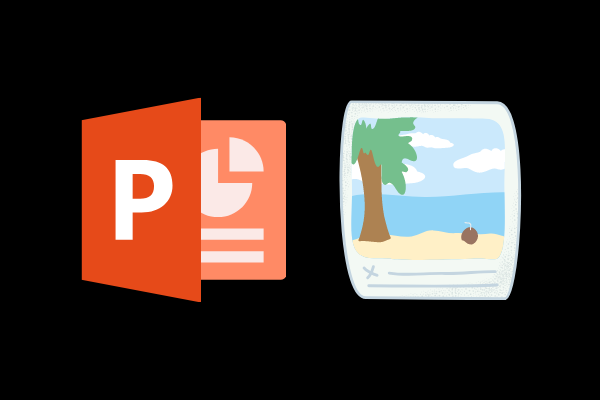هل تعلم أنه يمكنك استخدام البوربوينت PowerPoint لتصميم عناصر أخرى مثل البوسترات ؟ اليوم ، سنشرح لك كيفية تصميم بوستر بالبوربوينت.
قد يعتقد البعض أن تصميم بوستر من خلال البوربوينت أمر صعب أو مستحيل ، إلا أنه في الواقع سهل جدًا – وهو خيار قابل للتطبيق إذا كنت بحاجة إلى شيء سريع ، أو لم يكن لديك برنامج تصميم آخر متاح.
و تُستخدم البوسترات التي يتم إنشاؤها في البوربوينت بشكل متكرر في البيئات الأكاديمية للمهام والترويج للأحداث في الجامعات و غير ذلك الكثير من الأعمال.
اليوم في هذه المقالة سنشرح بالخطوات كيفية تصميم بوستر بالبوربوينت PowerPoint.
شاهد أيضا : برنامج تصميم بوسترات للاندرويد و الايفون
حدد الغرض من البوستر الخاص بك
الخطوة الأولى في عمل البوستر هو تحديد الغرض منه.
أجب عن الأسئلة التالية قبل الانتقال إلى تصميم البوستر :
- ما هو هدف البوستر الخاص بك؟
- من هو الجمهور؟
- أين تخطط لمشاركة البوستر الخاص بك؟
ستساعدك هذه الأسئلة على تحديد حجم البوستر المناسب و مسودة محتوى البوستر المناسب و العثور على القالب المناسب.
على سبيل المثال ، إذا كنت تصمم ملصقًا للإعلان عن حدث ما فأنت بحاجة إلى فهم ما تريد أن يفعله جمهورك بعد مشاهدته.
هل تريد منهم التسجيل اون لاين ؟ هل تريدهم أن يذهبوا إلى مكان معين لشراء التذاكر ؟ هل تريد منهم مسح رمز الاستجابة السريعة ضوئيًا؟
ستساعدك معرفة ذلك على اختيار حجم البوستر المناسب و جميع المعلومات المهمة دون أن تبدو مشوشة أو يصعب قراءتها.
إذا كان جمهورك من الطالبات على سبيل المثال فأنت تريد أن تبدأ بقالب بألوان و نمط تصميم يروق لهن.
و هذا يقودنا إلى الخطوة التالية.
1. قم بجمع ملفات و عناصر البوستر
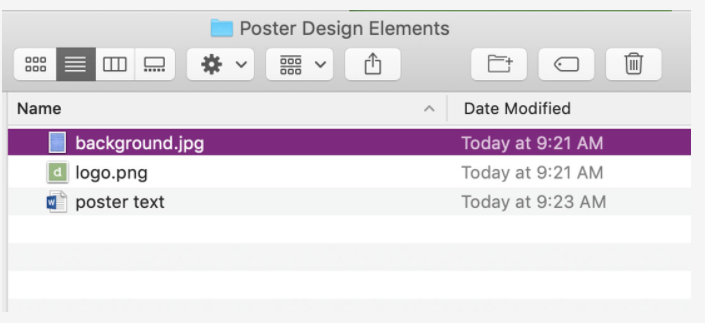
قبل البدء في تصميم البوتسر ، اجلس و اكتشف ما الذي سوف يحتويه من صور و نصوص.
اكتب خطة للتصميم واجمع كل المواد التي تحتاجها في مجلد واحد على سطح المكتب سواء كانت نصوص أو مخططات أو بيانات وصور أو رسومات أخرى.
شاهد أيضا : تصميم بوستر مجاني من خلال 6 مواقع اون لاين
2. قم بتشغيل برنامج البوربوينت
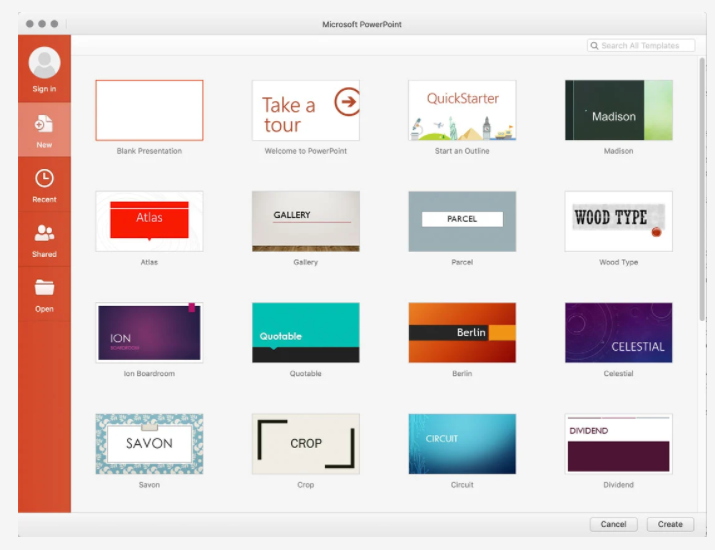
انتقل إلى برنامج PowerPoint على جهاز الكمبيوتر الخاص بك و قم بفتح البرنامج.
و ابدأ بقالب فارغ و لا يهم إصدار برنامج البوربوينت الذي تستخدمه لتصميم البوستر.
(في الشرح هنا، سنستخدم 365 ، لكن الخطوات و أماكن القوائم متشابهة في جميع الإصدارات الحديثة من البرنامج.)
3. ضبط الأبعاد وحجم البوستر
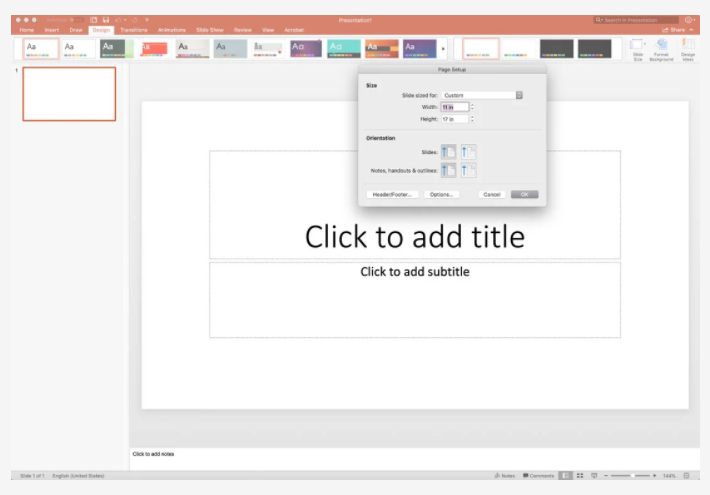
اختر حجمًا للبوستر الخاص بك. و صمم البوتسر بالحجم الأقصى الذي ستتم طباعته.
يحتوي PowerPoint على سلايد بحد أقصى يبلغ 52 بوصة عرضًا وطولًا ، لذا ضع ذلك في الاعتبار عند التخطيط لتصميمك.
تشمل أحجام البوسترات الشائعة ما يلي:
- بوستر كبير كالأفلام: 24 × 36 بوصة.
- متوسط ، للنوافذ والتعليق : 18 بوصة × 24 بوصة.
- صغير ، للنشر على اللوحات الإعلانية وما إلى ذلك: 11 بوصة × 17 بوصة.
- A4 ، للنشرات : 8.5 × 11 بوصة.
قم بتعيين الأبعاد في قائمة Design ، ثم انتقل إلى Slide Size.
انقر فوق القائمة المنسدلة وحدد إعداد الصفحة. (الخياران الافتراضيان لشرائح العروض التقديمية على الشاشات.)
أدخل حجم صفحتك و لاحظ أن معظم البوسترات تستخدم الاتجاه العمودي (أطول من العرض).
4. قم باضافة النصوص
بمجرد الانتهاء من تعيين التخطيط ، أضف جميع عناصر النص إلى تصميم البوستر.
تذكر أن تضع هدف التصميم في الاعتبار وأن تجعل النص مقيدًا بما هو ضروري فقط ، مثل اسم الحدث والوقت والتاريخ والموقع.
لا تقلق بشأن الموضع حتى الآن.
ولكن يمكنك التفكير في الخطوط التي تريد استخدامها وكيف يجب أن تكون عناصر النص كبيرة ، حيث ستقوم بإنشاء تسلسل هرمي لكيفية جعل الأشخاص يقرأون للنص الموجود على البوستر.
عندما يتعلق الأمر بحجم الكتابة ، ابدأ بعنوان من 75 إلى 100 نقطة وحجم خط الbody من 24 إلى 48 نقطة ؛ اضبط بقية التسلسل الهرمي للنصوص وفقًا لذلك.
5. قم باضافة الصور للبوستر
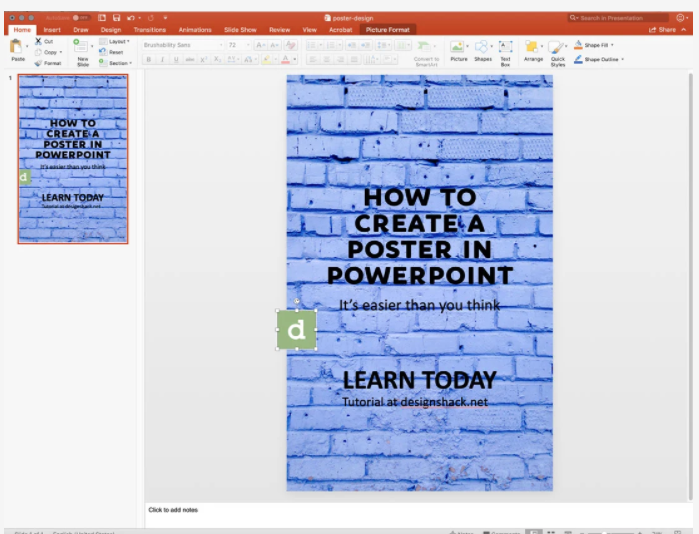
أحضر الصور وعناصر التصميم الأخرى التي تريد استخدامها في تصميم البوستر.
قم بسحب كل صورة من المجلد وإفلاتها في البوستر.
هذا هو الوقت المناسب أيضًا لاستيراد أو إنشاء أي مخطط بياني قد ترغب في استخدامه.
الهدف هو الحصول على كل ما يمكنك تضمينه بشكل مرئي في تصميم البوستر على الشاشة.
عندما يتعلق الأمر بتصميم بوستر بالبوربوينت ، يكون من الأسهل كثيرًا تجميعها معًا إذا كانت جميع العناصر موجودة على لوحة العمل حتى تتمكن من رؤية ما يجب عليك العمل به.
تأكد من أن جميع صورك كبيرة بما يكفي للطباعة أيضًا. و كقاعدة عامة ، ابحث عن عناصر الصورة التي تبلغ 150 dpi أو أعلى بالحجم الذي سيتم استخدامه. غالبًا ما تكون الصور التي يتم سحبها من مواقع الويب كبيرة غير جيدة بما يكفي لاستخدامها مع العناصر المطبوعة وستبدو ضبابية أو منقطة.
6. ضبط الألوان وعناصر التصميم
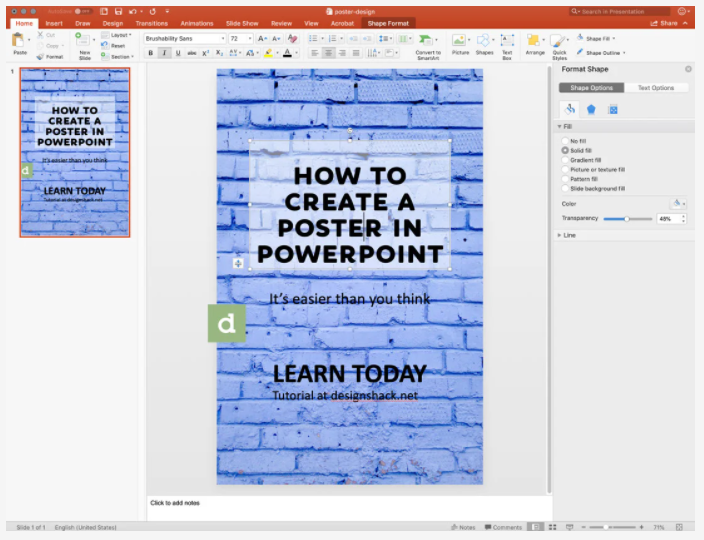
بمجرد توفر جميع عناصر التصميم الخاصة بك للعمل بها ، قم بإجراء تعديلات بحيث يكون كل عنصر في الموقع الصحيح.
يمكنك ضبط لون الخط وحجمه وموضعه وحتى الألوان في مربعات النص لضمان سهولة رؤية كل عنصر وفهمه.
تذكر أنه عندما يتعلق الأمر بتصميم البوسترات ، فأنت تريد أن تكون العناصر كبيرة بما يكفي للقراءة عن بعد.
تجنب النص الصغير أو عناصر التصميم الصغيرة.
شاهد أيضا : تحميل برنامج تصميم بوسترات مجانا
7. حرك العناصر داخل البوستر
العب بمكان وجود العناصر على لوحة البوستر وحركها بحيث يسهل قراءة البوستر وفهمه.
سيقرأ معظم الناس البوستر من الأعلى إلى لاأسفل.
قم بتجميع معلوماتك بطريقة تجعل هذا النوع من القراءة سهلاً.
عادةً ما يكون العنوان أو النص الأكبر في الأعلى وستكون العناصر الأصغر في الجزء السفلي من التصميم.
8. استخدم قالب الإعداد المسبق (اختياري)
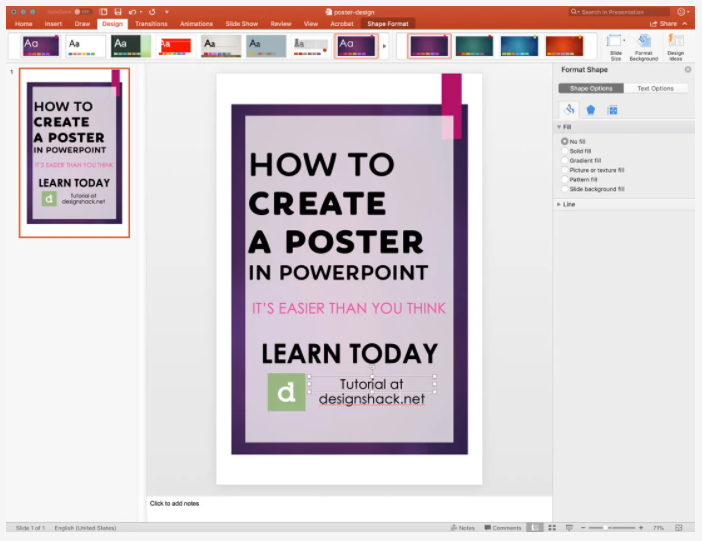
إذا كنت تفتقر إلى وجود عناصر للتصميم الخاص بك ، ففكر في استخدام أحد القوالب المعدة مسبقًا في البوربوينت لإضافة بعض اللمسات الجميلة.
تتوفر القوالب في قائمة التصميم و تتضمن خيارات ألوان عالية تناسب حجم لوحة الرسم الذي حددته.
9. قم بالتصدير للطباعة
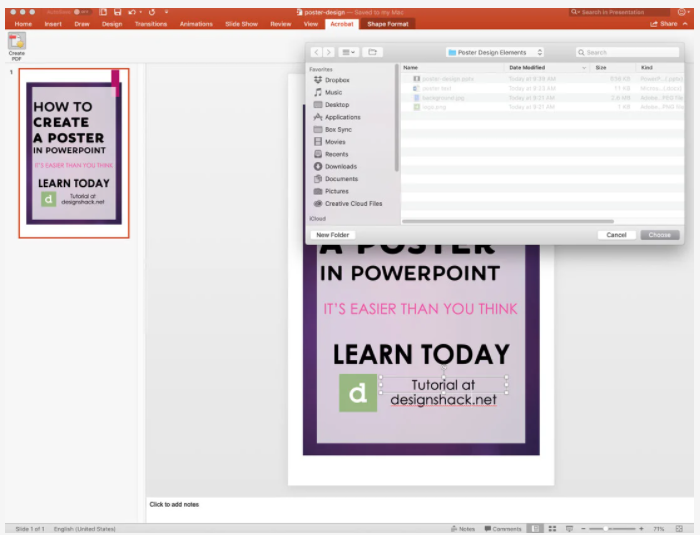
بمجرد أن يصبح تصميم البوستر جاهزًا ، قم بتصدير الملف للطباعة.
الشكل الأكثر شيوعًا (والمقبول عمومًا) هو PDF.
بعد حفظ ملفك ، انتقل إلى قائمة Acrobat (أو قائمة File في الإصدارات القديمة) وحدد Create PDF و سيقوم البرنامج بالباقي.
10. الطباعة و التوزيع
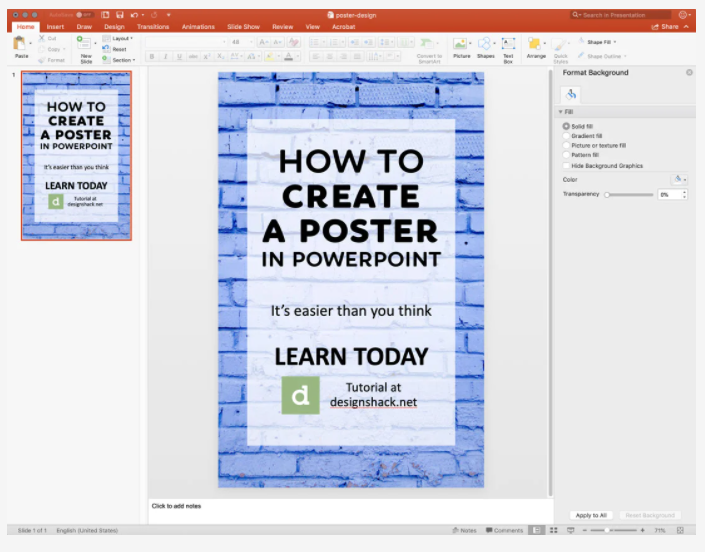
ضع ملف PDF الخاص بك على فلاشة أو سي دي لنقله إلى الطابعة (أو أرسله بالبريد الإلكتروني) وبمجرد طباعة التصميم ، يمكنك توزيع البوستر الخاص بك.
خاتمة شرح تصميم بوستر بالبوربوينت
على الرغم من أن البوربوينت قد لا يكون الحل المثالي لإنشاء و تصميم بوسترات، إلا أنه يعد طريقة اخيرة إذا كان هذا هو البرنامج الوحيد المتاح لديك.
يمكن أن يكون أحد أكبر القيود هو أن حجم ملفات البوربوينت محدود ، لذا تأكد من أنه مناسب لتصميمك.
تتمثل إحدى فوائد تصميم بوستر بالبوربوينت في أنه يمكنك إعادة استخدام عناصر التصميم لعرض تقديمي لاحقًا إذا كنت تقوم بإنشاء عناصر متصلة.
يمكنك أيضًا استيراد العناصر أو الصور التي قمت بإنشائها في برامج أخرى ، بتنسيقات ، مثل JPEG أو PNG.
يعد برنامج باوربوينت أداة متعددة الاستخدامات وتعلم كيفية عمل بوستر بالبوربوينت هو مجرد خبرة أخرى تكتسبها و تضيفها إلى مجموعة المهارات الخاصة بك.
شاهد أيضا :